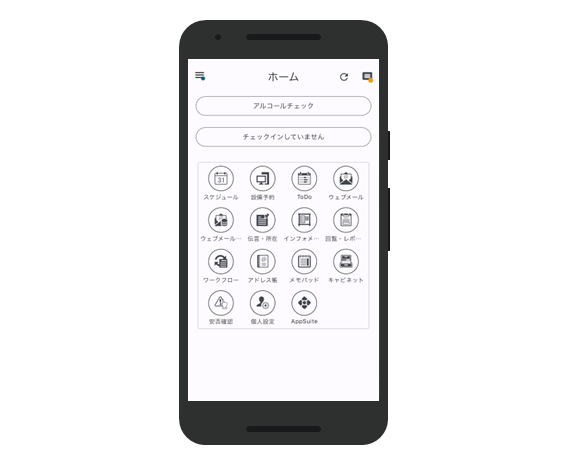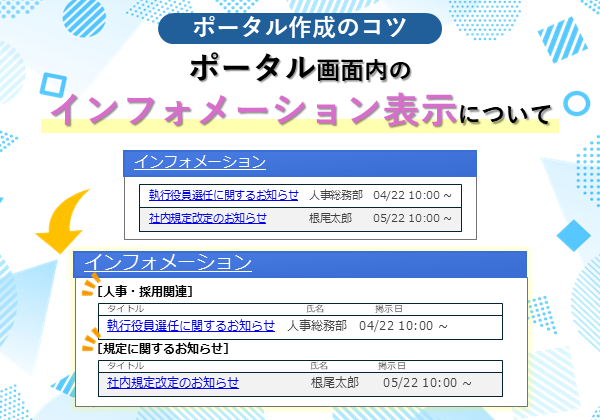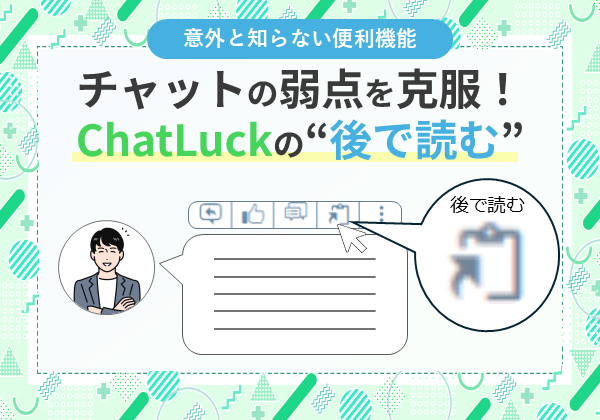カテゴリー
desknet’s NEOモバイルアプリを使用する手順

この記事では、desknet’s NEO モバイルアプリを導入する流れを説明します。
desknet’s NEOのスマートフォン対応についてはこちらを参照してください。
モバイルアプリ版とモバイルブラウザ版の簡易比較については、こちらをご覧ください。
desknet’s NEOモバイルアプリで使用可能な機能
■スケジュール
■ネオツイ(お知らせ・つぶやき・ダイレクトメッセージ)
■インフォメーション
■ワークフロー
■設備予約(V8.5より対応)
■ToDo(V8.5より対応)
■ウェブメール(V8.5より対応)
■ウェブメールIMAP(V8.5より対応)
■伝言・所在(V8.5より対応)
■回覧・レポート(V8.5より対応)
■アドレス帳(V8.5より対応)
■メモパッド(V8.5より対応)
■キャビネット(V8.5より対応)
■安否確認(V8.5より対応)
■AppSuite(V8.6より対応)
導入前に確認すること
desknet’s NEO モバイルアプリはお使いのdesknet’s NEOに、モバイル端末からアクセス参照するためのアプリケーションです。ここでは、desknet’s NEO モバイルアプリを使用するために必要な条件を説明します。次の2点を確認してください。
①desknet’s NEO モバイルアプリの動作環境に対応している。
>>desknet’s NEO V6.0 R1.0以降が必要です。
②以下の要件を満たしている。
■スマートフォン/タブレット端末
・OS
iPone・iPad:iOS 12以降
Androidスマホ・タブレット:Android OS 8以降
・desknet’s NEOサーバーへの接続
端末からdesknet’s NEOのスマートフォン版(dneosp)にhttp(s)通信でアクセスできる必要があります。
■ネットワーク
プッシュ通知を送信するため、desknet’s NEOサーバーからインターネット上の「oauth2.googleapis.com」および「fcm.googleapis.com」に対してhttps通信が行える必要があります。
※注意事項/制限事項※
・SSL証明書は公的機関から発行されたものである必要があり、自己証明書のSSL環境ではモバイルアプリはご利用いただけません。
・統合Windows認証の環境下ではご利用頂く事は出来ません。
・その他制限事項等の情報につきましては以下URLをご参照ください。
[制限事項(desknet’s NEO スケジュールアプリ)]
https://www.desknets.com/neo/requirement/limit_mapp.html
管理者側による事前設定
desknet’s NEO V6.0へのバージョンアップ実施後、実際にスケジュールアプリを利用するためには、desknet’s NEO本体にいくつかの設定が必要です。詳細は「よくあるご質問:モバイルアプリを使用する手順を教えてください。」をご確認ください。
利用者側:desknet’s NEO モバイルアプリをインストールする
App Store またはGoogle Play ストアからdesknet’s NEO モバイルアプリをダウンロードし、端末にインストールします。
■iOS端末の場合
①お手持ちのスマートフォン、タブレットの「App Store」で「desknet’s NEO」と検索します。
②検索結果から[desknet’s NEO]をタップし、desknet’s NEO のページを表示します。
③[インストール]ボタンをタップすると、インストールが開始されます。
④「App Store」上で[開く]と表示されればインストール完了です。
インストールが完了すると、端末のホーム画面にdesknet’s NEO アプリのアイコンが表示されます。
■Android端末の場合
①お手持ちのスマートフォン、タブレットの「Play ストア」で「desknet’s NEO」と検索します。
②検索結果から[desknet’s NEO]をタップし、desknet’s NEO のページを表示します。
③[インストール]ボタンをタップすると、インストールが開始されます。
④「Play ストア」上で[開く]と表示されればインストール完了です。
インストールが完了すると、端末のホーム画面にdesknet’s NEO アプリのアイコンが表示されます。
desknet’s NEO モバイルアプリにログインする
モバイルアプリを利用する際には、あらかじめログインする必要があります。
接続先URLとログインID、パスワードを入力しログインを行います。
①ブラウザ版desknet’s NEOにて個人設定メニューの[モバイルアプリ情報]を開いて、QRコードを表示します。
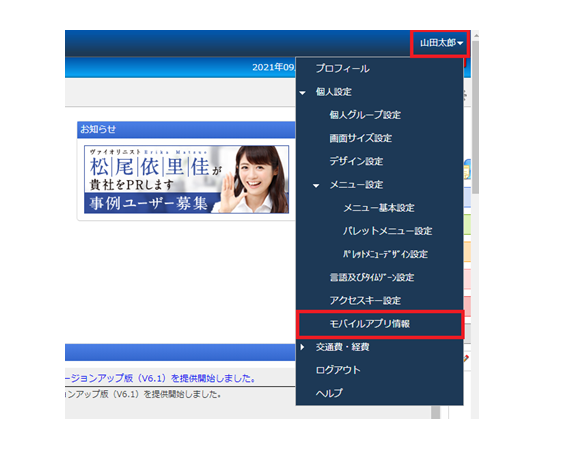
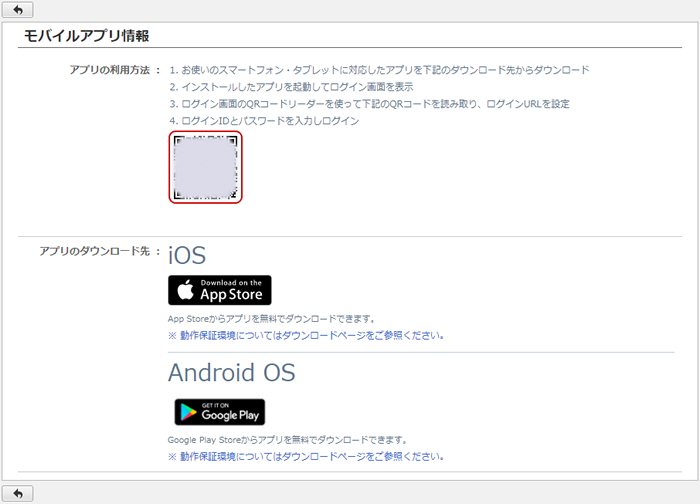
②desknet’s NEO アプリの[QRコード]アイコンをタップしてカメラを起動します。
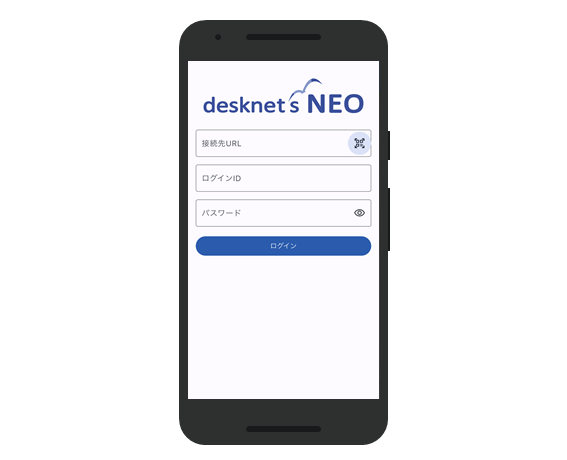
③表示したQRコードを読みとります。
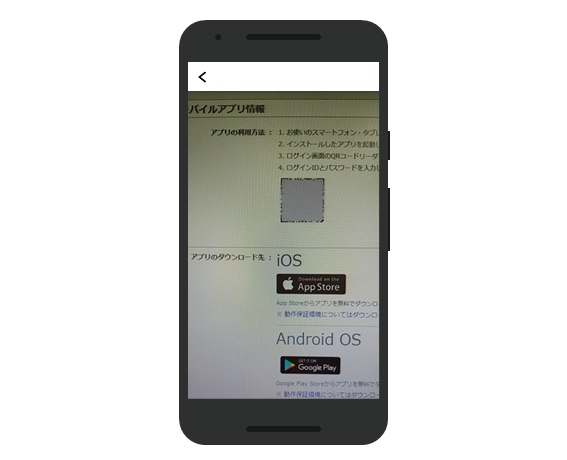
④読みとりが完了すると自動的に接続先URLが入力されます。
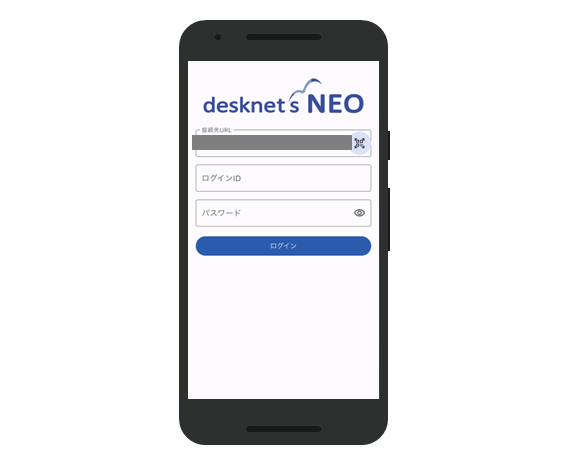
⑤ログインIDとパスワードを入力し、[ログイン]をタップすることでログインが完了し、ホーム画面が表示されます。